Jak naprawić nie odbieranie wiadomości tekstowych na Androidzie
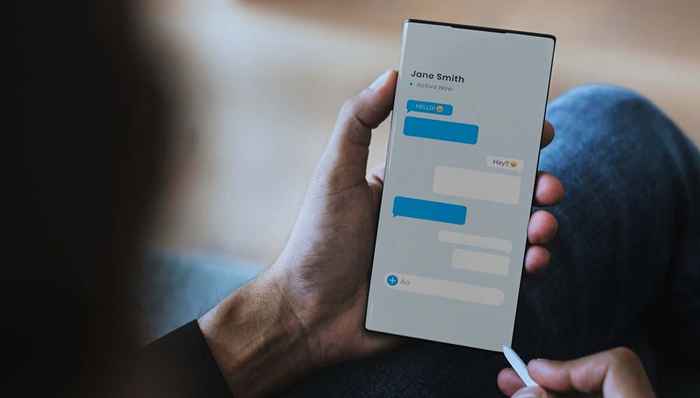
- 4356
- 855
- Natan Cholewa
Jeśli nie otrzymujesz wiadomości tekstowych na telefonie z Androidem, może to być wynik problemu operatora, sieci lub telefonicznej. Problemy te zwykle uniemożliwiają nowe wiadomości od przybycia lub pokazania na telefonie.
Nie musisz się zbytnio martwić, gdy wystąpi problem, ponieważ łatwo jest naprawić tego rodzaju błędy. Możesz przełączać sieć telefonu i kilka innych ustawień, aby rozpocząć otrzymywanie nowych wiadomości SMS i MMS.
Spis treści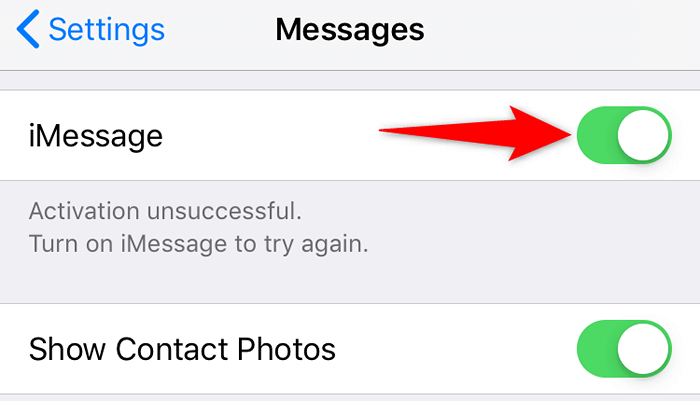
- Wyciągnij kartę SIM z iPhone'a i włóż kartę SIM do telefonu z Androidem.
Przełącz tryb samolotu na telefonie
Problemy sygnałowe mogą spowodować, że telefon z Androidem nie odbiera nowych wiadomości tekstowych. W takim przypadku warto przełączać tryb samolotu, aby umożliwić telefon na przywrócenie wszystkich połączeń sieciowych.
Pamiętaj, aby zapisać pracę online, ponieważ włączanie trybu samolotu odłącza Cię od wszystkich sieci, w tym Wi-Fi i Bluetooth.
- Pociągnij od górnej części ekranu telefonu.
- Uzyskiwać Tryb samolotowy Aby włączyć tryb.
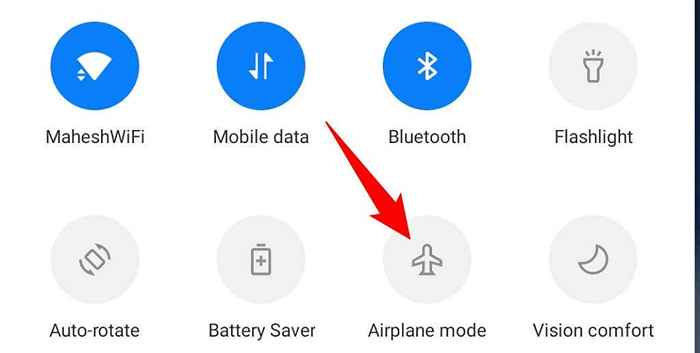
- Poczekaj na około dziesięć sekund.
- Stuknij w Tryb samolotowy opcja ponownie wyłączyć tryb.
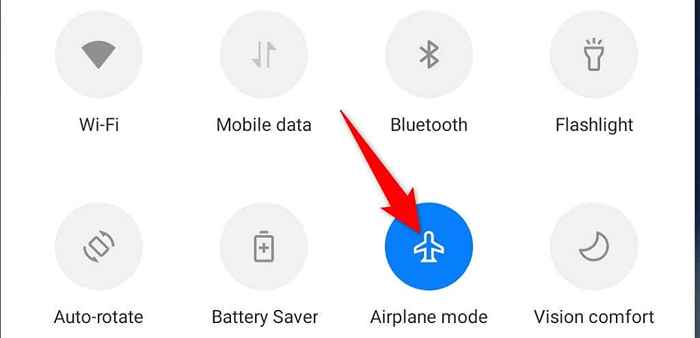
Sprawdź połączenie sieciowe
Twój telefon z Androidem musi mieć dobrą łączność sieciową, aby odbierać nowe wiadomości tekstowe. Jeśli jesteś w miejscu, w którym jakość sieci jest słaba, przejdź do obszaru z lepszym zasięgiem sieci.
Gdy siła sygnału telefonu ulega poprawie, powinieneś uzyskać wszystkie oczekujące i nowe wiadomości tekstowe na telefonie.
Włącz powiadomienia o wiadomościach
Możliwe, że Twój telefon otrzymuje wiadomości tekstowe, ale nie otrzymujesz powiadomień. Dzieje się tak, gdy wyłączasz powiadomienia o aplikacji SMS -y w telefonie.
Włączanie powiadomień aplikacji wiadomości powinno rozwiązać problem. Poniższe kroki zakładają, że korzystasz z aplikacji Google Wiadomości.
- Uruchom Wiadomości Aplikacja w telefonie.
- Wybierz trzy kropki w prawym górnym rogu i wybierz Ustawienia.
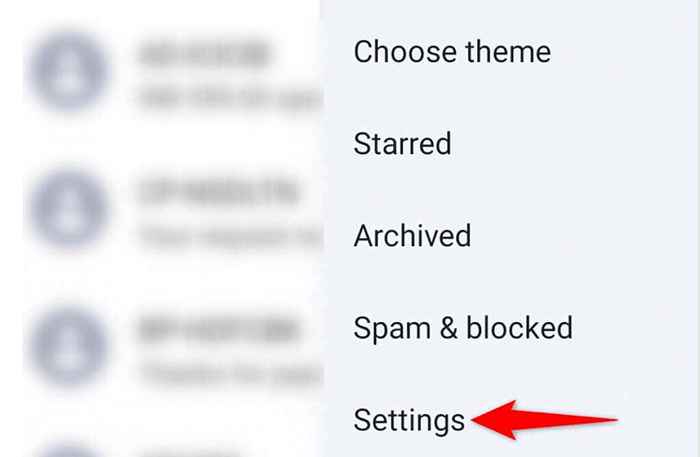
- Uzyskiwać Ogólny na górze.
- Wybierz Powiadomienia opcja.
- Włącz Wszystkie powiadomienia „wiadomości” opcja.
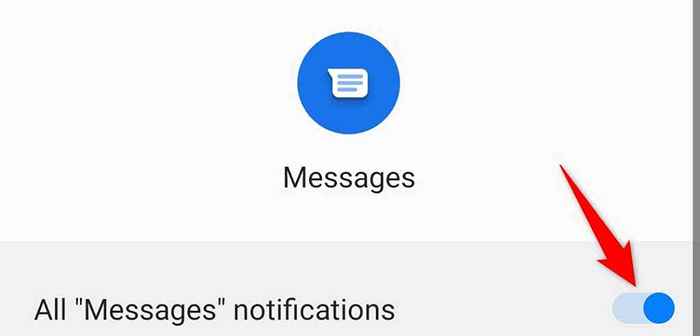
Wiadomości powiadomią Cię o wszystkich przyszłych wiadomościach przychodzących.
Sprawdź listę zablokowanej liczby
Twój telefon z Androidem ogranicza połączenia i wiadomości tekstowe z zablokowanych numerów. Dlatego musisz upewnić się, że numer telefonu, z którego chcesz odbierać wiadomości, nie znajduje się na liście bloków.
Android ułatwia recenzję i usuwanie numerów telefonów z listy bloków.
- Uruchom Telefon Aplikacja w telefonie.
- Wybierz trzy kropki w prawym górnym rogu i wybierz Ustawienia.
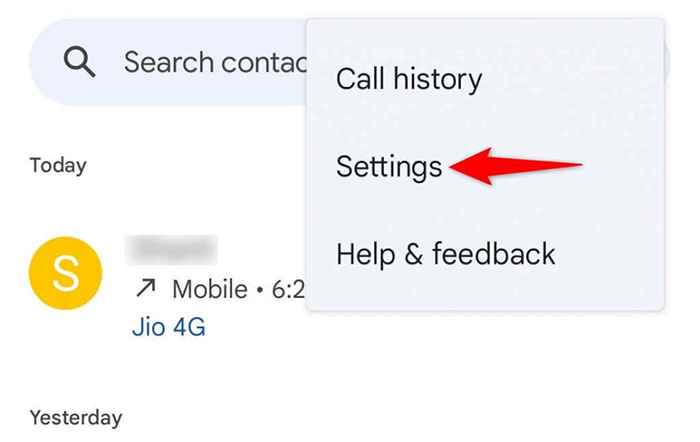
- Uzyskiwać Zablokowane liczby Na stronie Ustawienia.
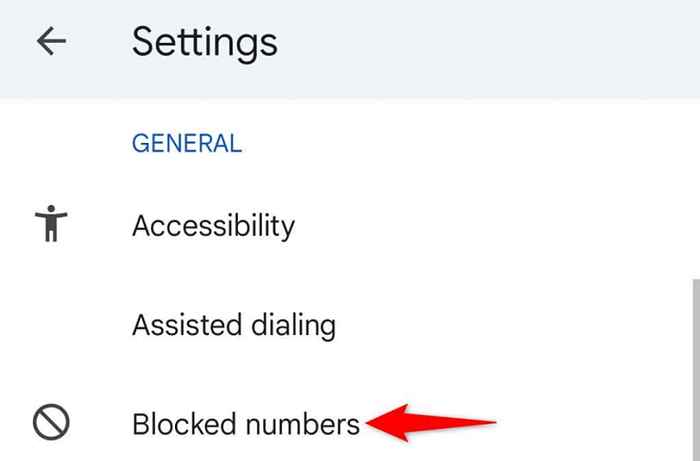
- Przejrzyj listę zablokowanej liczby.
- Jeśli chcesz odblokować liczbę, dotknij X obok tego numeru na liście.
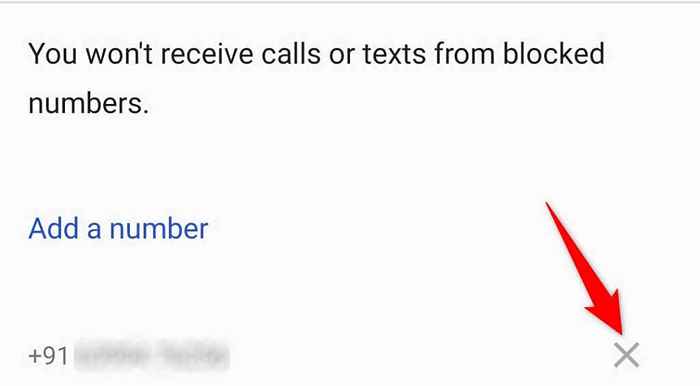
Twój telefon zacznie akceptować telefony i wiadomości tekstowe z nowo wymienionych liczb.
Wyczyść pamięć podręczną aplikacji wiadomości
Pliki pamięci podręcznej Pomaga aplikacji do wiadomości zapewniania lepszego wrażenia. Jednak te pliki pamięci podręcznej czasami stają się problematyczne, powodując różne problemy, takie jak ten, którego doświadczasz.
W takich przypadkach można bezpiecznie usunąć te pliki pamięci podręcznej i umożliwić ich odbudowanie aplikacji. Usuwanie pamięci podręcznej wiadomości nie usuwa wiadomości tekstowych.
- otwarty Ustawienia na telefonie i przejdź do Aplikacje i powiadomienia > Wiadomości.
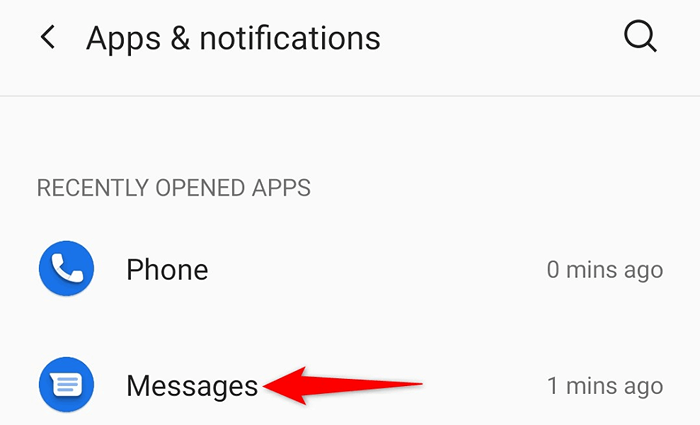
- Wybierać Pamięć i pamięć podręczna.
- Wybierać Wyczyść pamięć podręczną Aby wyczyścić pliki pamięci podręcznej aplikacji.
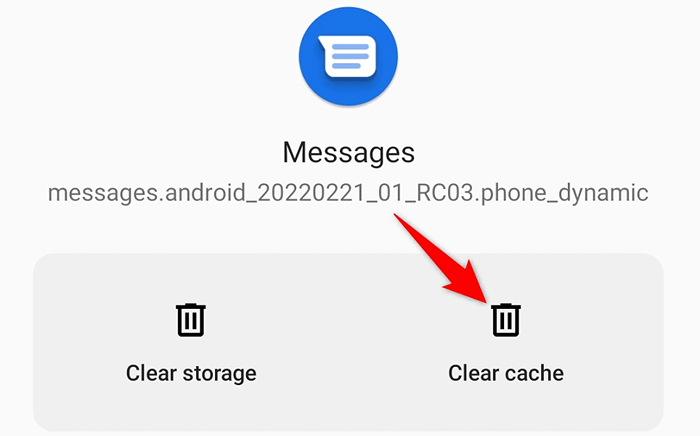
Należy teraz rozwiązać problemy aplikacji wiadomości spowodowane przez pliki pamięci podręcznej.
Zaktualizuj aplikację wiadomości
Podobnie jak inne aplikacje, powinieneś być aktualna aplikacja wiadomości, aby istniejące błędy były załatane i masz najnowsze funkcje. Aktualizacja aplikacji to bezpłatny, szybki i łatwy proces.
Możesz także włączyć automatyczne aktualizacje aplikacji, aby aplikacja znajdowała się i instaluje najnowsze aktualizacje bez interakcji.
- Otworzyć Sklep Google Play na Twoim telefonie.
- Szukaj Wiadomości i dotknij aplikacji na liście.
- Wybierz Aktualizacja przycisk, aby zaktualizować aplikację. Jeśli nie widzisz przycisku, Twoja aplikacja jest już zaktualizowana.
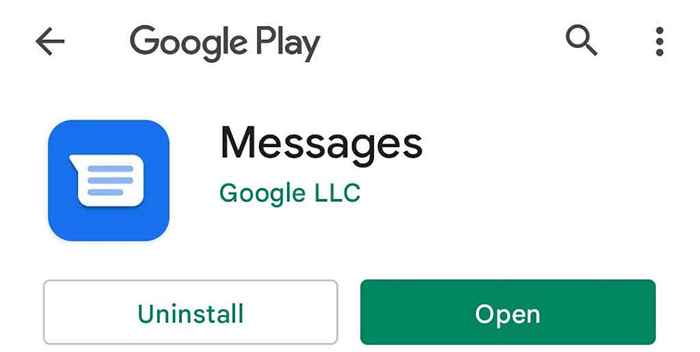
- Włącz automatyczne aktualizacje aplikacji, wybierając trzy kropki w prawym górnym rogu i aktywując Włącz aktualizację automatyczną.
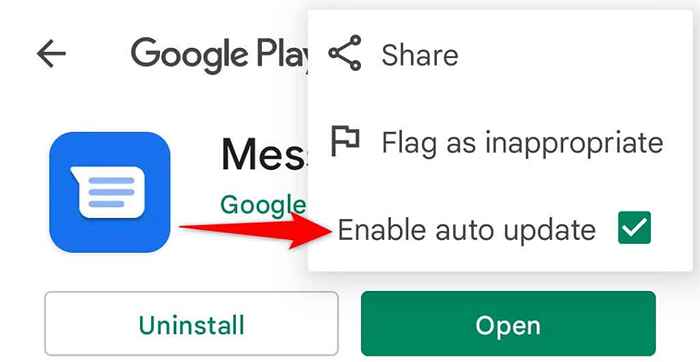
Zresetuj ustawienia sieciowe w telefonie
Twoje ustawienia sieciowe decydują, w jaki sposób telefon z Androidem łączy się z różnymi sieciami. Jeśli te ustawienia są niewłaściwie skonfigurowane lub zostały uszkodzone, musisz zresetować ustawienia, zanim wiadomości tekstowe zaczną przybywać.
Łatwo jest wprowadzić ustawienia sieciowe do wartości fabrycznych na większości telefonów z Androidem.
- otwarty Ustawienia na telefonie, przewiń w dół i dotknij System.
- Wybierać Zresetuj opcje.
- Wybierać Zresetuj Wi-Fi, Mobile i Bluetooth.
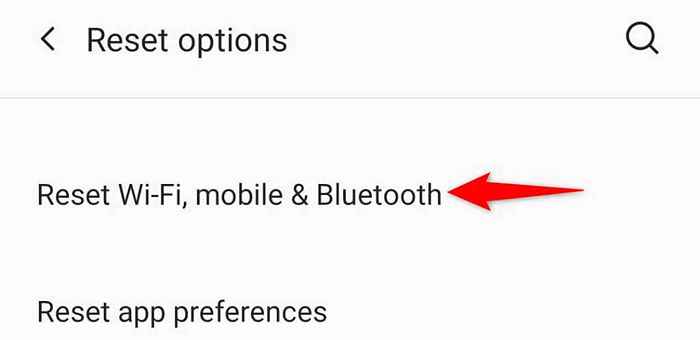
- Uzyskiwać Resetowanie ustawień Aby potwierdzić twój wybór.
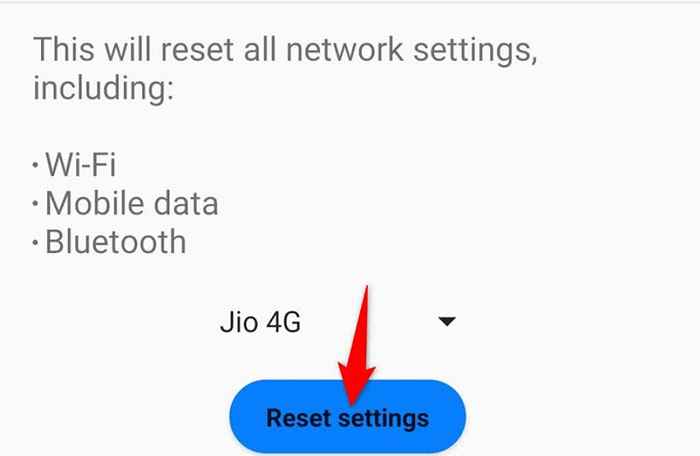
- Uruchom ponownie telefon, gdy ustawienia są zresetowane.
Zaktualizuj Androida w telefonie
Powinieneś upewnić się, że telefon uruchomi najnowszą wersję Androida, ponieważ znane są starsze wersje. Twój telefon nie odbieranie wiadomości tekstowych może wynikać z przestarzałej wersji na Androida.
Aktualizacja wersji systemu operacyjnego telefonu jest łatwa i szybka. Potrzebujesz jednak dostępu do Internetu, aby pobrać aktualizację.
- otwarty Ustawienia i dotknij System na Twoim telefonie.
- Wybierać Aktualizacje systemu.
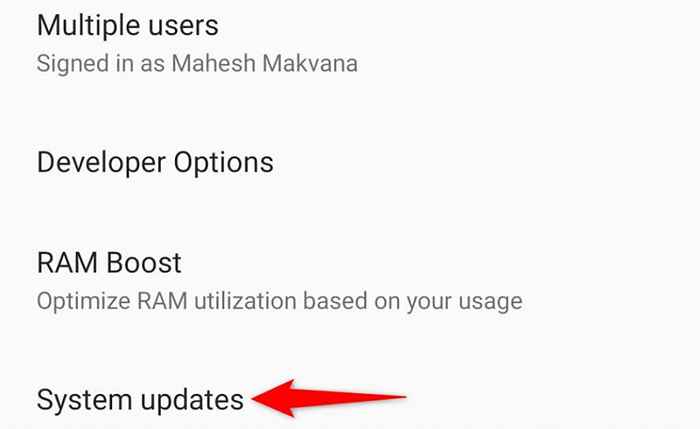
- Poczekaj, aż telefon sprawdziłby dostępne aktualizacje.
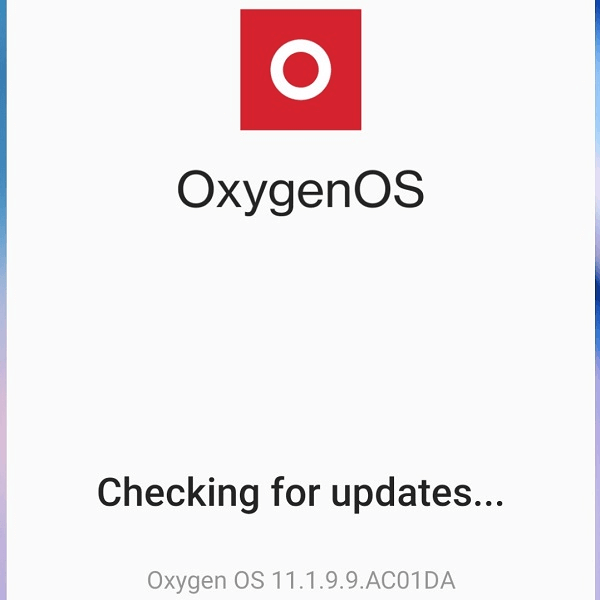
- Pobierz i zainstaluj dostępne aktualizacje.
- Uruchom ponownie telefon, jeśli to się nie stanie automatycznie.
Spraw, aby Twój telefon z Androidem odbierał wiadomości tekstowe bez problemów
Źle skonfigurowane opcje ustawienia i problemy z siecią to dwie największe przyczyny, które nie otrzymujesz wiadomości tekstowych na telefonie z Androidem. Korzystając z metod opisanych w powyższym przewodniku, powinieneś być w stanie obejść problem i zacząć otrzymywać wiadomości SMS i MMS jak zwykle. Ciesz się SMS -y!

